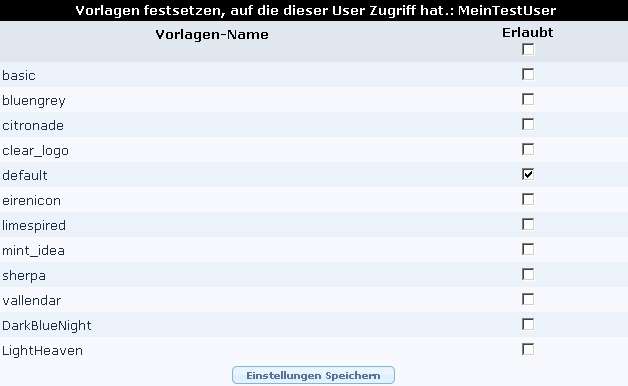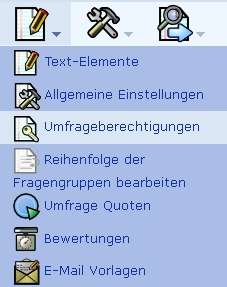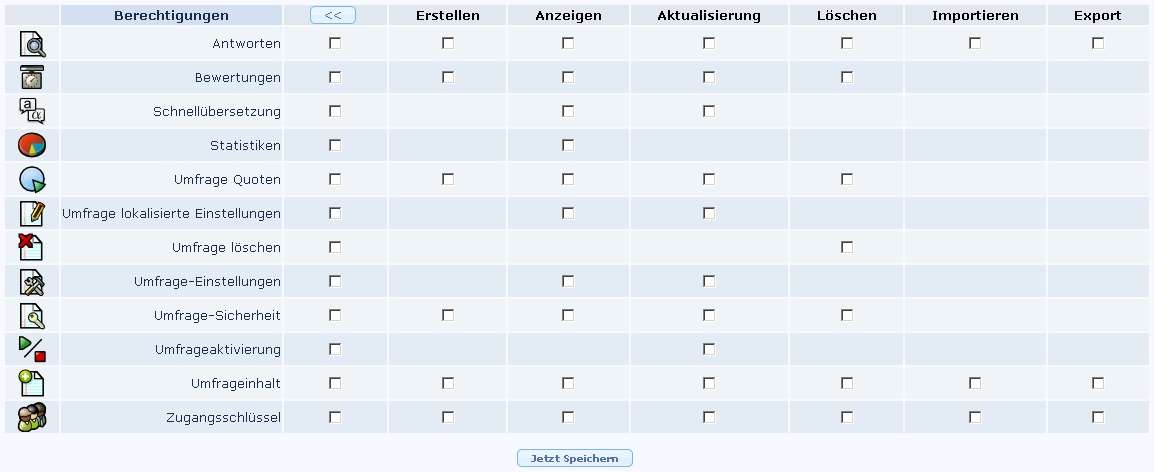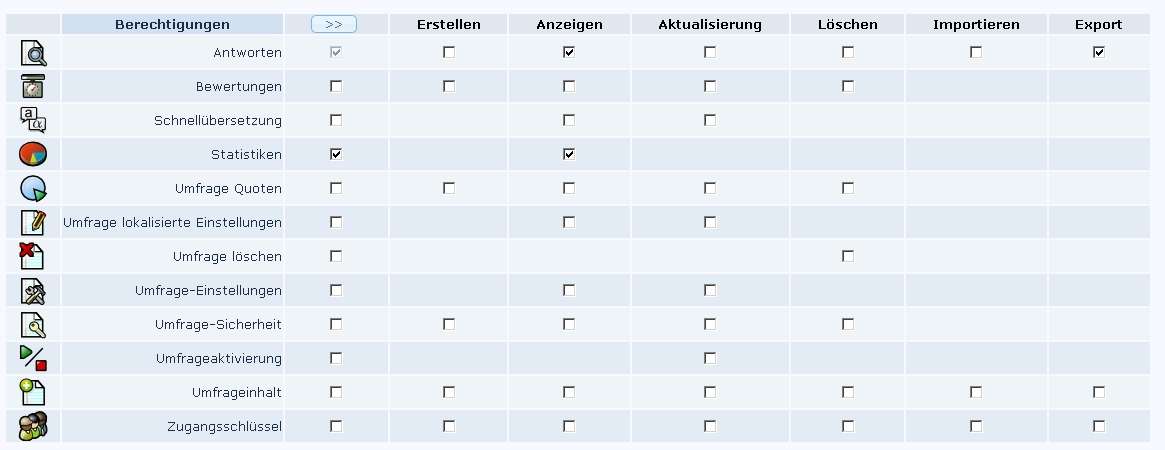Manage users: Difference between revisions
From LimeSurvey Manual
No edit summary |
No edit summary |
||
| Line 1: | Line 1: | ||
<div class="simplebox">'''Note:''' This aritcle is currently being updated/re-translated form the german version. Please remain from editing this page unless this banner is removed. | |||
Thank you! vierundzwanzig</div> | |||
__TOC__ | __TOC__ | ||
==Create users== | ==Create users== | ||
| Line 22: | Line 19: | ||
* Click '''Add user''' | * Click '''Add user''' | ||
So you created a new user. You will find out more about setting user | So you created a new user. You will find out more about setting user permissions if you continue reading further. | ||
==Edit | ==Edit users== | ||
You can use the pen | You can use the pen symbol [[File:LimeSurveyBleistiftSymbol.jpg]] to edit a user. | ||
You can set a new email adress, full name and even change the password. If you have finished what you want to do click '''Save'''. | You can set a new email adress, full name and even change the password. If you have finished what you want to do click '''Save'''. | ||
== | ==Delete users== | ||
To delete a user account simply click the delete button [[File:LimeSurveyBenutzerLoeschen.jpg]] in the line with the user account that should be deleted and hit '''OK'''. | |||
= | =Global permissions= | ||
Global permissions apply to the whole LimeSurvey installation. If you want to set a permission only for a specific survey you can use the Survey permissions settings. | |||
== | ==Set global permissions for a user== | ||
To set global permissions for a user just click the key symbol [[File:LimeSurveySchluesselSymbol.jpg]]. | |||
[[File:LimeSurveySetzeGlobalBer.jpg]] | [[File:LimeSurveySetzeGlobalBer.jpg]] | ||
You can now add or remove the following permissions. | |||
* ''' | * '''SuperAdministrator''': This permission can only be added or removed by the Diese Berechtigung user called '''admin''' and grants full rights to the whole LimeSurvey installation. '''Please note:''' This permission is very powerful and you should be very carfefully with granting this permission/right. | ||
* ''' | * '''Create survey''': This permission lets the user create a survey as well as start, stop and it . This is the standard permission for people creating their own surveys. | ||
* ''' | * '''Configurator''': With this permission a user can check data integrity, save the SQL database to an sql file and view the php info in the global settings. | ||
* ''' | * '''Create user''': Having this permission a user can create new users and delete users created with this account. The newly created users cannot have higher permissions than the parent. If this has to be done a '''SuperAdministrator''' has to grant the permissions. | ||
* '''Nutze alle/verwalte Vorlagen''': Mit dieser Berechtigung kann der Benutzer auf alle Design-Vorlagen zugreifen und jene alle Nicht-Standard-Vorlagen bearbeiten. Diese Berechtigung ist vermutlich nur sinnvoll für Personen die Design-Templates bearbeiten müssen und über ausreichende HTML/php, Javascript und CSS-Kenntnisse verfügen. Für normale Benutzer empfiehlt es sich die Berechtigung über die Vorlagenberechtigungen nach Bedarf zu setzen. | * '''Nutze alle/verwalte Vorlagen''': Mit dieser Berechtigung kann der Benutzer auf alle Design-Vorlagen zugreifen und jene alle Nicht-Standard-Vorlagen bearbeiten. Diese Berechtigung ist vermutlich nur sinnvoll für Personen die Design-Templates bearbeiten müssen und über ausreichende HTML/php, Javascript und CSS-Kenntnisse verfügen. Für normale Benutzer empfiehlt es sich die Berechtigung über die Vorlagenberechtigungen nach Bedarf zu setzen. | ||
* '''Beschriftungs-Sets verwalten''': Mit dieser Berechtigungen können alle Beschriftungssets verwaltet (neue erstellt, vorhandene bearbeitet und gelöscht werden). | * '''Beschriftungs-Sets verwalten''': Mit dieser Berechtigungen können alle Beschriftungssets verwaltet (neue erstellt, vorhandene bearbeitet und gelöscht werden). | ||
Revision as of 17:23, 25 January 2012
Create users
To create a new user you please open the user-management (main menu -> Create/Edit users File:LimeSurveyBenuzerVerwaltung.jpg).
- Enter the desired username into the textfield Username.
- Enter the email adress into the textfield Email. Please note
- If you don't want the user to recieve the confirmation e-mail with a link to the LimeSurvey installation, username and password you can use your own email adress to send the confirmation email to you. After that you can change the email adress to the adress of the user.
- LimeSurvey sends out a confirmation e-mail to the adress enterd into Email. This email adress will be used as standard contact email adress for surveys created by this user.
- Enter the users full name into the textfield Full name . Please note
- The full name entered here will be used as standard contact person name for surveys created by this user.
- Click Add user
So you created a new user. You will find out more about setting user permissions if you continue reading further.
Edit users
You can use the pen symbol  to edit a user.
to edit a user.
You can set a new email adress, full name and even change the password. If you have finished what you want to do click Save.
Delete users
To delete a user account simply click the delete button ![]() in the line with the user account that should be deleted and hit OK.
in the line with the user account that should be deleted and hit OK.
Global permissions
Global permissions apply to the whole LimeSurvey installation. If you want to set a permission only for a specific survey you can use the Survey permissions settings.
Set global permissions for a user
To set global permissions for a user just click the key symbol ![]() .
.
You can now add or remove the following permissions.
- SuperAdministrator: This permission can only be added or removed by the Diese Berechtigung user called admin and grants full rights to the whole LimeSurvey installation. Please note: This permission is very powerful and you should be very carfefully with granting this permission/right.
- Create survey: This permission lets the user create a survey as well as start, stop and it . This is the standard permission for people creating their own surveys.
- Configurator: With this permission a user can check data integrity, save the SQL database to an sql file and view the php info in the global settings.
- Create user: Having this permission a user can create new users and delete users created with this account. The newly created users cannot have higher permissions than the parent. If this has to be done a SuperAdministrator has to grant the permissions.
- Nutze alle/verwalte Vorlagen: Mit dieser Berechtigung kann der Benutzer auf alle Design-Vorlagen zugreifen und jene alle Nicht-Standard-Vorlagen bearbeiten. Diese Berechtigung ist vermutlich nur sinnvoll für Personen die Design-Templates bearbeiten müssen und über ausreichende HTML/php, Javascript und CSS-Kenntnisse verfügen. Für normale Benutzer empfiehlt es sich die Berechtigung über die Vorlagenberechtigungen nach Bedarf zu setzen.
- Beschriftungs-Sets verwalten: Mit dieser Berechtigungen können alle Beschriftungssets verwaltet (neue erstellt, vorhandene bearbeitet und gelöscht werden).
Unter dem Punkt Anwendungsfälle werden die häufigsten Standardfälle für neue Nutzer aufgelistet.
Vorlagenberechtigungen für einen Benutzer setzen
Mit den Vorlagenberechtigungen kann festgelegt werden welche Design-Vorlagen der Nutzer beim Erstellen oder Bearbeiten einer Umfrage auswählen/verwenden kann. Es ist sinnvoll jene Auswahl einzuschränken um den Benutzer nicht zu überfordern und zu verhindern dass ungewollt Design-Vorlagen verwendet werden die nicht verwendet werden sollen.
Wichtig: Wenn es für bestimmte Benutzer-Gruppen oder Kunden eigene Design-Vorlagen gibt sollten wenn möglich auch nur jene auf verfügbar gestellt werden.
Zum Setzen der Vorlagenberechtigungen einfach auf das Schlüssel-Symbol für die Design-Vorlagen
Nun können die gewünschten Design-Vorlagen die der Benutzer verwenden können soll ausgewählt werden. Am Ende werden die Einstellungen mit einem Klick auf Speichern bestätigt.
Unter dem Punkt Anwendungsfälle werden die häufigsten Standardfälle für neue Nutzer aufgelistet.
Berechtigungen nur für eine einzelne Umfrage
Diese Berechtigungen gelten nur für eine einzelne Umfrage. Sollen einem Benutzer Berechtigungen für das ganze System übergeben werden müssen die globalen Berechtigungen verwendet werden.
Wichtig: Auch für Berechtigungen für einzelne Umfragen muss ein Benutzer-Account vorhanden sein bzw. angelegt werden wenn er es noch nicht sein sollte. Der Benutzer muss jedoch keine globale Berechtigung besitzen, es reicht wenn er nur existiert.
Benutzer-Berechtigungen für eine Umfrage ändern
Um die Berechtigungen für eine einzelne Umfrage zu setzen wählt man im Menü Umfragen-Einstellungen den Menüpunkt Umfrageberechtigungen aus.
Im nächsten Schritt wird der Benutzer ausgewählt dem die Berechtigung gesetzt werden soll und auf Benutzer hinzufügen geklickt.
Nach einem Klick auf Bearbeite Umfrageberechtigungen wird die Benutzerberechtigungsmatrix für die Umfrage angezeigt.
In dieser Matrix können die Berechtigungen für die einzelnen Bereiche festgelegt werden. Durch einen Klick in die Checkbox in der ersten Spalte nach den Bereichsbezeichnungen können alle Berechtigungen für einen Bereich ausgewählt werden. In den weiteren Spalten können wenn benötigt die einzelnen Berechtigungen hinzugefügt oder entfernt werden falls nicht alle Berechtigungen ausgewählt/möglich sein sollen. Nach einem Klick auf Speichern werden die Änderungen übernommen.
Unter dem Punkt Anwendungsfälle werden die häufigsten Standardfälle für neue Nutzer aufgelistet.
Anwendungsfälle
Hier wird für die häufigsten Anwendungsfälle und Vorkommnisse festgehalten welche Berechtigungen in diesem Fall gesetzt werden sollten.
Neuer Betreuer der LimeSurvey-Software kommt hinzu
- Login über den admin-Account
- Erstellen eines Benutzeraccounts für den Benutzer
- Setzen der globalen Berechtigung Super-Administrator
- nicht nötig: Setzen der Vorlagen-Berechtigungen (hat Super-Administrator eh alle)
- nicht nötig: Setzen der Umfrage-Berechtigungen (Super-Administrator hat eh alle Berechtigungen für alle Umfragen)
Neuer Benutzer möchte Umfragen selbst erstellen
- Login über den admin-Account oder mit einem Account der Super-Administrator-Rechte hat
- Erstellen eines Benutzeraccounts für den Benutzer
- Setzen der globalen Berechtigung Erstelle Umfrage
- Setzen der Vorlagen-Berechtigungen nach Herkunft/Gruppe des Benutzers/Kunden
- nicht nötig: Setzen der Umfrage-Berechtigungen (Benutzer hat für die Umfragen die er erstellt eh alle Berechtigungen)
Ersteller braucht weiteren Benutzer der seine Umfrage bearbeiten darf
- Login über den admin-Account oder mit einem Account der Super-Administrator-Rechte hat
- Erstellen eines Benutzeraccounts für den Benutzer
- Setzen der globalen Berechtigung: keine
- Setzen der Vorlagen-Berechtigungen: keine
- Setzen der Umfrage-Berechtigungen: Nach Wunsch des Besitzers der Umfrage und wie viel Macht der Benutzer haben darf/soll. Wenn gleiche Rechte für Umfrage wie der Besitzer ausgewählt werden soll für alle Bereiche alle Berechtigungen auswählen (Klick auf die Checkboxen in der ersten Spalte nach den Bereichsbezeichnungen)
Verantwortlicher möchte die Ergebnisse einer beauftragten Umfrage einsehen und exportieren
- Login über den admin-Account oder mit einem Account der Super-Administrator-Rechte hat
- Erstellen eines Benutzeraccounts für den Benutzer
- Setzen der globalen Berechtigung: keine
- Setzen der Vorlagen-Berechtigungen: keine
- Setzen der Umfrage-Berechtigungen: Antworten: Darf Anzeigen und Export , Statistiken: Darf Anzeigen
Artikel wurde mit Einverständniserklärung von vierundzwanzig aus dem Firmen-Wiki der 24/7 IT-SERVICES GmbH übernommen.
To be moved somewhere else once better defined:
There are several classes of possible people who access a LimeSurvey installation. But only one set of people is actually termed a user in the code and documentation. So lets understand what these classes of people are so we can better understand the terminology of the program.
| Class | Description |
| Installation Administrator | Those people who create login user accounts to allow others to create, edit, activate and/or view surveys and their results. Often can be given access to edit the templates, labelsets and other key features independent of any particular survey stored. |
| Survey Administrator | A person with a login account that is given some management access to a particular survey. Each survey can have its own set of users with specific rights to manipulate the survey. These rights can be as broad as to activate a survey and possibly edit its question base. They can be as minimum as simply able to review the results to date. |
| Participant | Those people who simply respond or participate in taking a survey. They may or may not have token access. They do not need a login account to the administrative interface and thus are not termed users. |
| Installer | A special class of person who has access to the MySQL (or similar) database server and possibly the command line interface of the computers operating system in order to install and configure the survey software. This person is asked to setup the initial SuperAdmin user account from which other user login accounts can be created. |
| Developer | An very special class of person who has access to the source code and can manipulate it to change the programs behavior. Generally only done with versions of the survey that are not available for live, active surveys. |
Use one time passwords
Since version 1.81 a user can call the limesurvey login at /limesurvey/admin and pass username and a one time password which was previously written into the users table (column one_time_pw) by an external application.
To enable this login method a setting has to be turned on ($use_one_time_passwords = true;) in config.php.
The URL has to contain the following variables:
- user: The username normally used to login into Limesurvey. This username has to exist in the 'users' table of the database.
- onepass: The plain text password which is then compared to the password in the 'users' table
A valid URL to login using a one time password will look like this:
Things to watch out for:
- One time passwords have to be enabled by setting $use_one_time_passwords = true; in config.php
- The passed username has to exist in Limesurvey's users table
- The one time password, which can be set by an external application, has to be stored as MD5 hash in column one_time_pw of table users
- The passed plain text password will be hashed using md5() function and will then be compared to the stored hash in column one_time_pw of table users. Both passwords have to match.
- After the first login with the one time password this password is deleted from the database. The user won't be able to login with this password anymore. If you are confronted with session timeout problems raise the setting for $sessionlifetime (default is 3600 seconds).